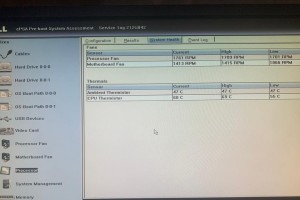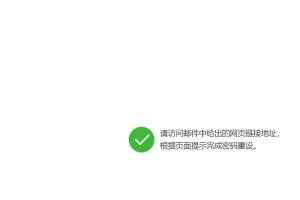随着笔记本电脑的普及和使用,有时我们可能会遇到笔记本蓝屏无法正常启动的问题。这种问题可能是由于软件冲突、系统错误或硬件故障等引起的。如果不及时解决,将会严重影响我们的工作和日常生活。本文将为大家介绍一些有效的笔记本蓝屏问题的恢复方法,帮助解决启动问题,使笔记本重新恢复正常运行。

检查硬件连接问题
首先需要检查笔记本电脑的硬件连接是否正常,包括电源适配器、电池、内存条等是否插紧、接触良好。如果发现有松动或损坏的情况,应及时修复或更换。
进入安全模式
如果笔记本蓝屏后无法正常启动,我们可以尝试进入安全模式。在开机过程中按下F8键,然后选择“安全模式”选项,进入安全模式后,可以尝试进行系统修复或软件卸载等操作。
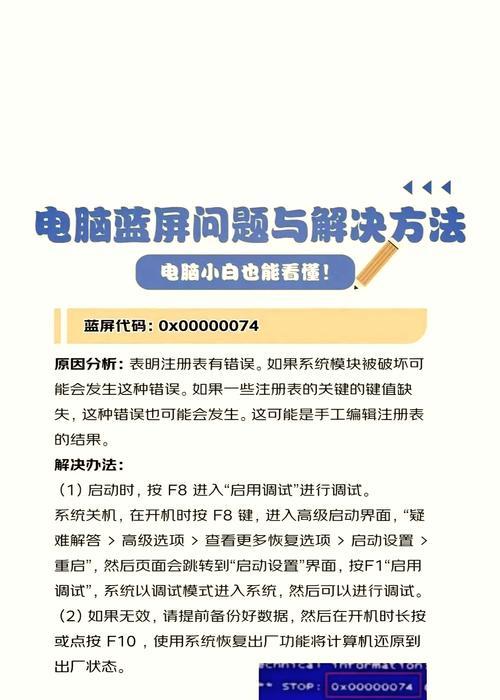
使用系统还原
如果笔记本蓝屏问题是由于最近安装了某个软件或驱动程序导致的,我们可以尝试使用系统还原功能。进入安全模式后,打开“控制面板”,找到“系统和安全”选项,点击“系统”,选择“系统保护”选项卡,然后点击“系统还原”。选择一个恢复点并按照提示进行操作即可。
更新或回滚驱动程序
笔记本蓝屏问题有时可能是由于驱动程序不兼容或损坏引起的。我们可以尝试更新或回滚驱动程序来解决问题。进入安全模式后,打开“设备管理器”,找到有黄色感叹号或问号的设备,右键点击选择“更新驱动程序”或“回滚驱动程序”。
运行系统修复工具
Windows操作系统提供了一些系统修复工具,可以帮助我们解决一些启动问题。在安全模式下,打开“控制面板”,找到“系统和安全”选项,点击“故障排除”,然后选择“高级选项”。在这里,我们可以选择运行自动修复工具或者使用系统恢复映像来修复问题。

卸载最近安装的软件或驱动
如果笔记本蓝屏问题是由于最近安装的某个软件或驱动程序导致的,我们可以尝试卸载这些软件或驱动来解决问题。在安全模式下,打开“控制面板”,找到“程序”或“程序和功能”选项,选择最近安装的软件或驱动程序,右键点击选择“卸载”。
清理内存
内存问题也可能导致笔记本蓝屏问题的出现。我们可以尝试清理内存来解决问题。在安全模式下,打开“控制面板”,找到“系统和安全”选项,点击“管理工具”,然后选择“资源监视器”。在资源监视器中,我们可以查看并关闭一些占用内存较高的进程,以释放内存空间。
检查磁盘错误
磁盘错误也可能导致启动问题,我们可以尝试检查和修复磁盘错误。在安全模式下,打开“计算机”,找到需要检查的硬盘驱动器,在其属性中选择“工具”选项卡,然后点击“检查”按钮。系统将会自动检测和修复磁盘错误。
重装操作系统
如果上述方法都无法解决蓝屏问题,我们可以考虑重装操作系统。备份重要数据后,使用安装光盘或U盘重新安装操作系统,跟随提示完成安装过程,并注意选择“新建分区”或“格式化分区”来清空原有系统。
联系售后服务
如果以上方法仍无法解决笔记本蓝屏问题,可能是由于硬件故障引起的。此时建议联系笔记本的售后服务中心,寻求专业的帮助和维修。
注意备份重要数据
无论采取何种恢复方法,我们都应该注意备份重要的数据。蓝屏问题可能导致数据丢失,为了避免数据损失,及时备份文件至外部存储介质是非常重要的。
定期更新操作系统和驱动程序
为了避免蓝屏问题的发生,我们应该定期更新操作系统和驱动程序。操作系统和驱动程序的更新通常包含了一些修复和优化措施,可以提高系统的稳定性和兼容性。
注意避免软件冲突
安装软件时应该注意避免软件之间的冲突。如果多个软件之间存在冲突,可能导致系统不稳定甚至蓝屏问题的发生。在安装软件时,应该仔细查看软件的兼容性和要求,避免不必要的冲突。
保持系统清洁
保持系统清洁也是避免蓝屏问题的重要步骤。我们应该定期清理垃圾文件、临时文件和无用的程序,同时注意避免安装一些来路不明的软件,以减少系统负担和故障发生的可能性。
笔记本蓝屏问题可能由多种原因引起,解决起来可能会比较困难。但通过本文介绍的一些恢复方法,我们可以尝试解决这类问题。无论是检查硬件连接、进入安全模式、运行系统修复工具还是进行驱动程序卸载,都可以为我们提供一些可行的解决方案。同时,我们也要重视备份重要数据、定期更新操作系统和驱动程序、注意避免软件冲突以及保持系统清洁等措施,以提高笔记本电脑的稳定性和运行效果。在遇到无法解决的问题时,我们可以联系售后服务中心,寻求专业的帮助和维修。